iCloud fotodelning ger ett enkelt sätt att dela foton och videor med familj och vänner. Denna fantastiska funktion är utformad på någon av dina iOS-enheter som kör iOS 8 och högre. Med tanke på att det är krypterat och att dina bilder bara kan delas med personer du har bjudit in i stället för allmänheten, så iCloud Photo Sharing är ett säkrare sätt att ladda upp bilder till Instagram, Facebook och mer.
Men ibland kan du möta iCloud-fotodelning fungerar inte situation. I så fall får du inte ladda upp foton till det delade albumet eller kontrollera de delade fotoalbumen. Vad ska du göra?
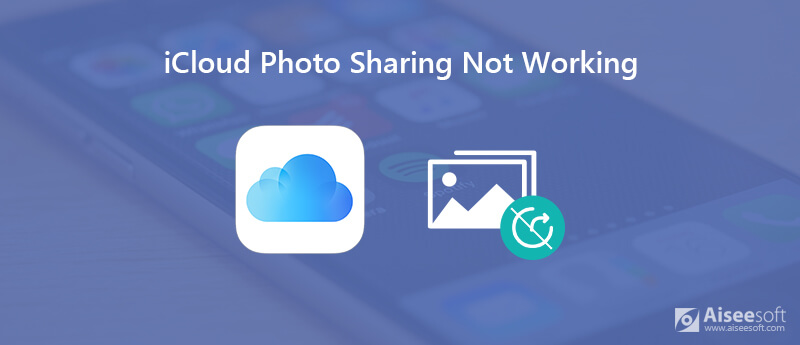
iCloud fotodelning är som standard designad på dina iOS-enheter. Om iCloud Photo Sharing inte fungerar, bör du först se till att den här funktionen är aktiverad. Du bör veta att för att dela dina foton med andra måste du aktivera iCloud Photo Sharing-funktionen på både deras och dina iOS-enheter.
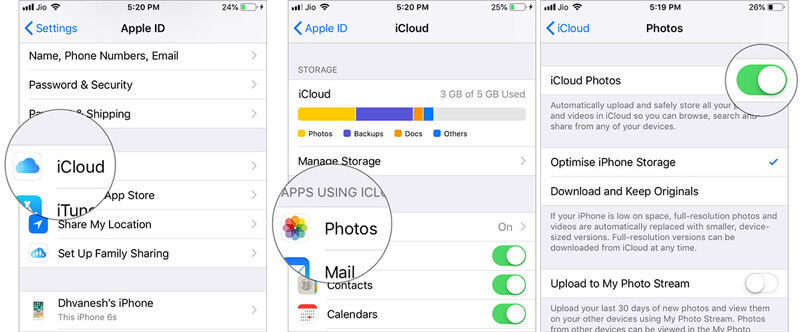
Av olika skäl kan du möta problemet med iCloud Photo Sharing som inte fungerar. I de flesta fall orsakas det av en dålig nätverksanslutning. Så först bör du se till att du har ett stabilt Wi-Fi- eller mobilnät tillgängligt.
iCloud Photo Sharing fungerar inte om det inte finns någon Wi-Fi eller cellulär data. Här kan du ansluta Wi-Fi / mobilnätet igen eller slå på och sedan stänga av flygläget för att se till att du får en stabil nätverksanslutning.
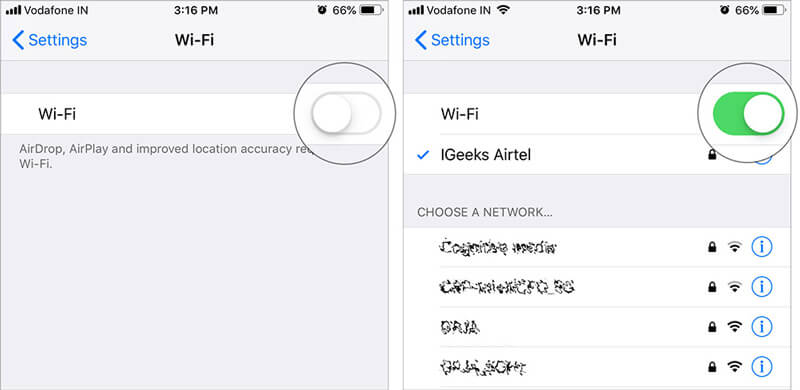
Nätverksfel, långsam internetanslutning eller lågeffektläge kan också leda till att detta iCloud Photo Sharing inte fungerar. Det finns en 20% batteriregel som du behöver för mer än 20% batteri för att Photo Stream ska fungera.
Om du får meddelandet "Väntar på foton" när du försöker ladda foton, måste du se till att din iOS-enhet har tillräckligt med batteri.
Omstart är den enklaste metoden för att fixa olika systemproblem inklusive iCloud Photo Sharing som inte fungerar. Du kan stänga av din iOS-enhet som iPhone, iPad eller iPod genom att trycka på "Power" -knappen. När reglaget för avstängning visas på skärmen drar du den till höger för att stänga av enheten. Sedan kan du trycka på "Power" -knappen för att slå på den och kontrollera om problemet är löst.

Återställa nätverksinställningar är ett annat sätt att snabbt få en bra nätverksanslutning igen. Om iCloud Photo Sharing inte fungerar på din iPhone kan du prova den här metoden.
Steg 1. Lås upp skärmen och gå till appen "Inställningar".
Steg 2. Klicka på "Allmänt"> "Återställ"> "Återställ nätverksinställningar" för att återställa alla nätverksinställningar på din iPhone.
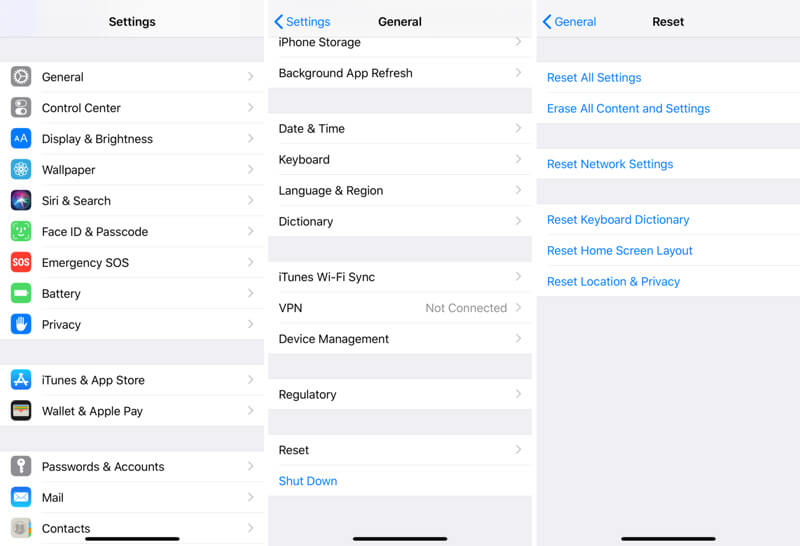
Uppdatering av iOS är ett enkelt sätt att snabbt fixa många problem på iOS-enheten. Eftersom den nya iOS kommer alltid att fixa massor av buggar i den senaste versionen. Du kan kontrollera om det finns en tillgänglig iOS-uppdatering här.
Öppna appen "Inställningar" och tryck sedan på "Allmänt"> "Programuppdatering" för att se om det finns en ny iOS-version tillgänglig. Klicka på "Uppdatera" för att uppgradera iOS till den senaste versionen. Kontrollera iOS-uppdateringsproblem här.
Egentligen kan du ändra fotonöverföringssättet så att iCloud Photo Sharing inte fungerar. Här rekommenderar du verkligen en heltäckande iOS-dataöverföring, FoneTrans för att hjälpa dig enkelt överföra all ofta använda data inklusive bilder, videor, låtar, kontakter, meddelanden och mer.

Nedladdningar
FoneTrans - Bästa iOS-dataöverföring / manager
100 % säker. Inga annonser.
100 % säker. Inga annonser.


iCloud-fotodelning fungerar inte på iPhone, iPad eller iPod touch? Här i det här inlägget kan du få sju effektiva lösningar för att lösa problemet. Om du inte kan se de delade albumen eller inte kan ladda upp foton till det delade albumet, prova bara metoderna ovan för att lösa problemet. Kontakta oss om du fortfarande har några frågor.
iCloud-delning
iCloud-fotodelning fungerar inte iCloud Family Sharing Fix iPhone kan inte dela foton iCloud fotodelning Dela kalendrar och händelser på iPhone
Den bästa iOS Transfer-programvaran för att hantera och överföra iOS-filer från iPhone / iPad / iPod till din dator eller omvänd utan att köra iTunes.
100 % säker. Inga annonser.
100 % säker. Inga annonser.